3 Android-alkalmazás az internetadatok, -sebesség és -használat figyelésére
Vegyes Cikkek / / March 08, 2022
Sok Android-felhasználó korlátozott internetes adatforgalmi előfizetéssel rendelkezik. Az Android-alkalmazások pedig manapság rengeteg adatot fogyasztanak, így a adatterv egy héten belül kimerült. Sok olyan alkalmazás létezik, amely anélkül tölt fel felhasználói statisztikákat és információkat a szerverére, hogy tudtuk volna. Tehát ma szeretnék megosztani néhány Android-alkalmazást, amelyek segítségével nyomon követheti az internetes adathasználatot, és azt is megmutatja, melyik alkalmazás mennyi adatot fogyasztott a sebességmérő mellett.

1. Internet Speed Meter Lite
Internet Speed Meter Lite Android telefonja állapotsorában megmutatja a letöltési és feltöltési sebességet. Ezzel együtt azt is megmutatja, hogy mennyi adatot használtak fel a nap folyamán. Mind a mobiladatokat, mind a Wi-Fi adatokat megjeleníti.
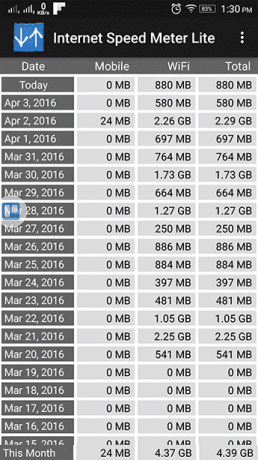
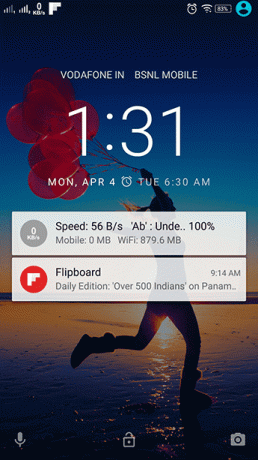
Még a sebességmérőt is láthatja a lezárási képernyőn, amely kikapcsolható. Ha több mobiladatot használ, akkor lehetőség van adatkorlát beállítására is. Amikor eléri ezt a határt, értesítést kap. Ha további testreszabási lehetőségeket szeretne, például a sebességmérő megjelenítését csak akkor, ha csatlakozik az internethez, vagy a sebességmérőhöz és az alkalmazáshoz tartozó témákat, akkor meg kell vásárolnia a Pro verziót. Egy dolog, amit meg kell jegyezni, hogy az ingyenes verzióban nincsenek hirdetések.
2. Internet sebességmérő
Ha sokkal jobban szeretné irányítani az alkalmazást, és azt is szeretné ellenőrizni, hogy melyik alkalmazás mennyi adatot fogyasztott, akkor ezt kell tennie Internet sebességmérő. Ez nem csak egy sebességmérő. Ez egy komplett csomag az internet adathasználatának alkalmazásonkénti nyomon követésére. Igen, napi internethasználati jelentést kap, de ezzel együtt teljes körű információt is kap arról a Wi-Fi-kapcsolatról, amelyhez csatlakozik. Információk, beleértve a Wi-Fi frekvenciát, IP-címet, kapcsolati sebességet, SSID-t és még sok mást.
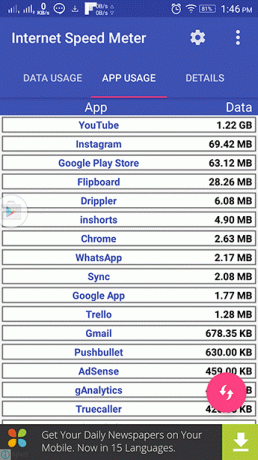
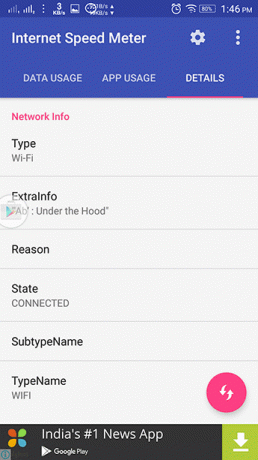
Ebben az alkalmazásban teljes mértékben testreszabhatja a funkciókat az Ön igényei szerint. Beállíthatja a sebességmérő widget helyzetét az állapotsorban, és még azt is eldöntheti, hogy megmutassa-e vagy sem ha nincs internetkapcsolat. Míg a fenti alkalmazásban Pro verzióra van szükség. Nos, ennek az ingyenes testreszabásnak ára van – hirdetések. Bár a hirdetésmentes kulcs megvásárlásával lehetősége van reklámmentessé tenni.
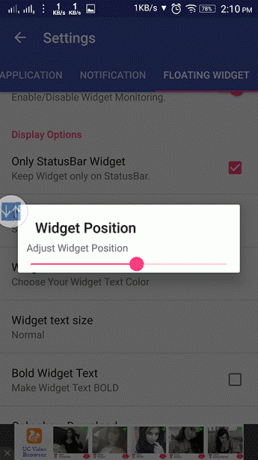
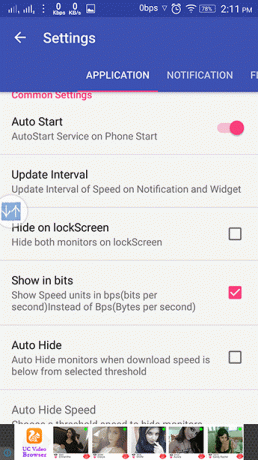
Gyakran használ nyilvános Wi-Fi-t? Itt van néhány nagyszerű Android-alkalmazások segítenek Önnek.
3. Internet sebességmérő – PersianGeek
Ha nem szeretne internethasználat nyomon követési funkciót és testreszabásokat, csak egy widgetet az állapotsoron sebességmérővel, akkor használja Internet sebességmérő a PersianGeekstől. Ez a legegyszerűbb alkalmazás a listában. Ez csak egy dolgot tesz, és ez az, hogy megmutatja a sebességmérőt az állapotsorban. Nos, az alkalmazásban grafikusan ábrázolja a használat során változó sebességet. De kíváncsi vagyok, hogy valóban hasznos-e.
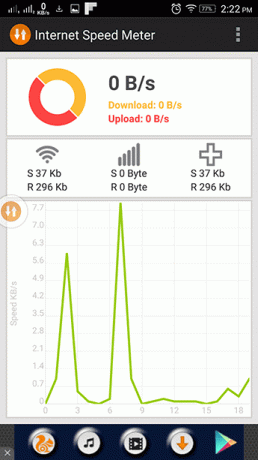
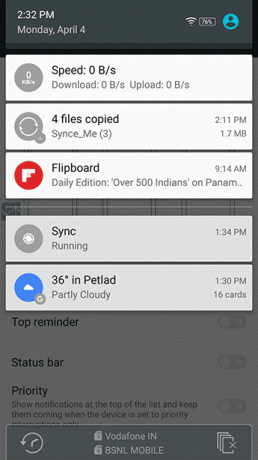
Szeretne valami hasonló Windows szoftvert? Itt, nézd meg ezeket.
Natív operációs rendszer támogatás?
Sok Android telefon már natív támogatást nyújt a hálózati sebesség megjelenítéséhez az állapotsorban. A telefonom most kapta meg a Marshmallow OTA frissítést, és beépítette ezt a funkciót. Tehát, ha Önnek is van Marshmallow-ja, keressen gyorsan a beállítások között hálózati sebesség. Nem hiszem, hogy ez egy készletalapú operációs rendszer funkció, de lehet, hogy a telefon rendelkezik vele.
LÁSD MÉG: 5 elektromos kéziszerszám a szélessáv sebességének és minőségének ellenőrzéséhez
Utolsó frissítés: 2022. február 03
A fenti cikk olyan társult linkeket tartalmazhat, amelyek segítenek a Guiding Tech támogatásában. Ez azonban nem befolyásolja szerkesztői integritásunkat. A tartalom elfogulatlan és hiteles marad.

Írta
Ő egy PC Geek, Android Nerd, programozó és gondolkodó. Szeret inspiráló történeteket olvasni és új szentírásokat tanulni. Szabadidejében azt találja majd, hogy különféle módokat keres a tech automatizálására. Saját All Tech Flix blogjában is ír Android és Windows testreszabási tippekről.


